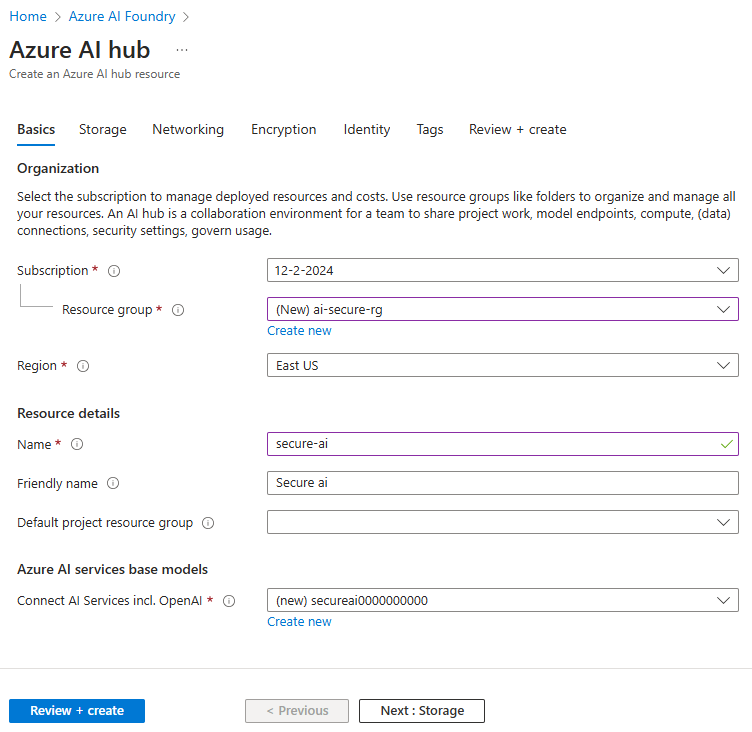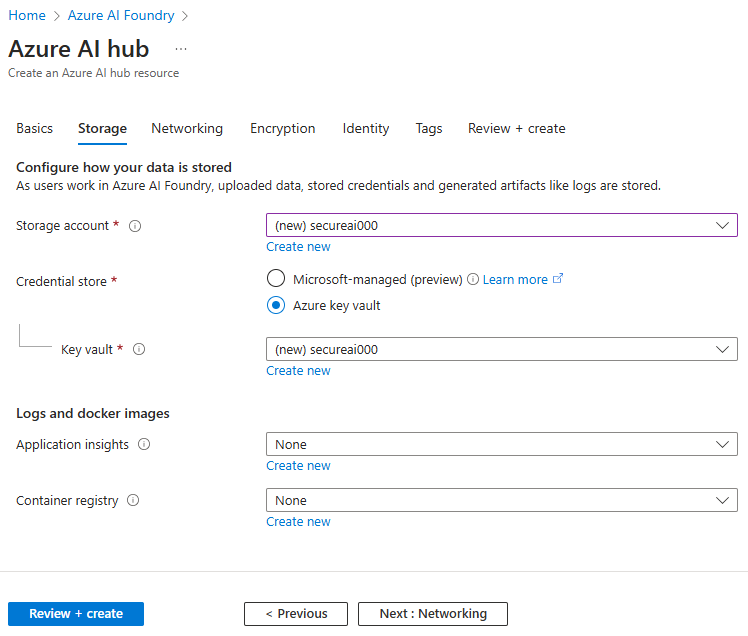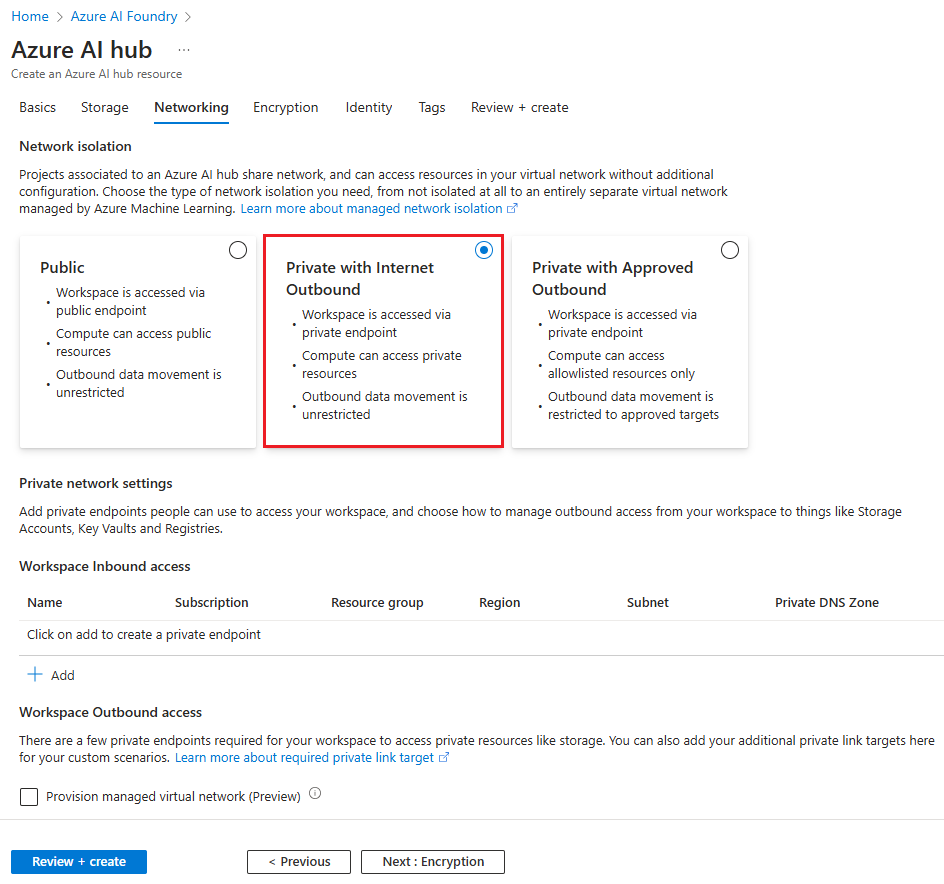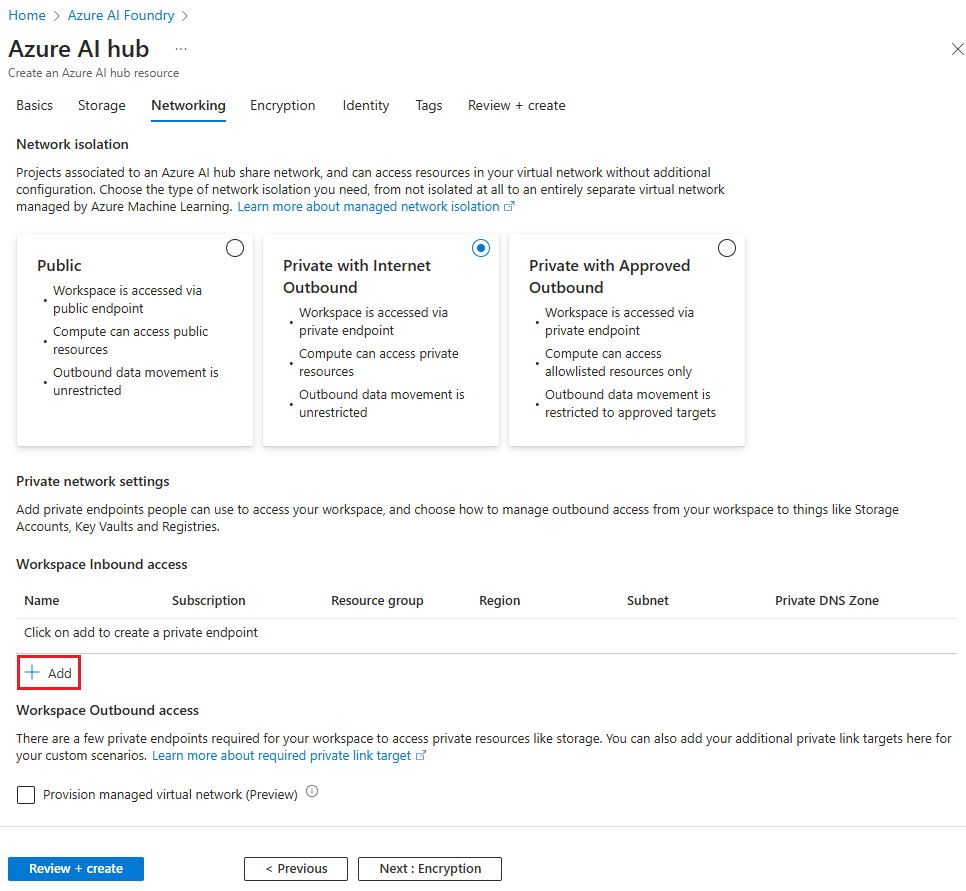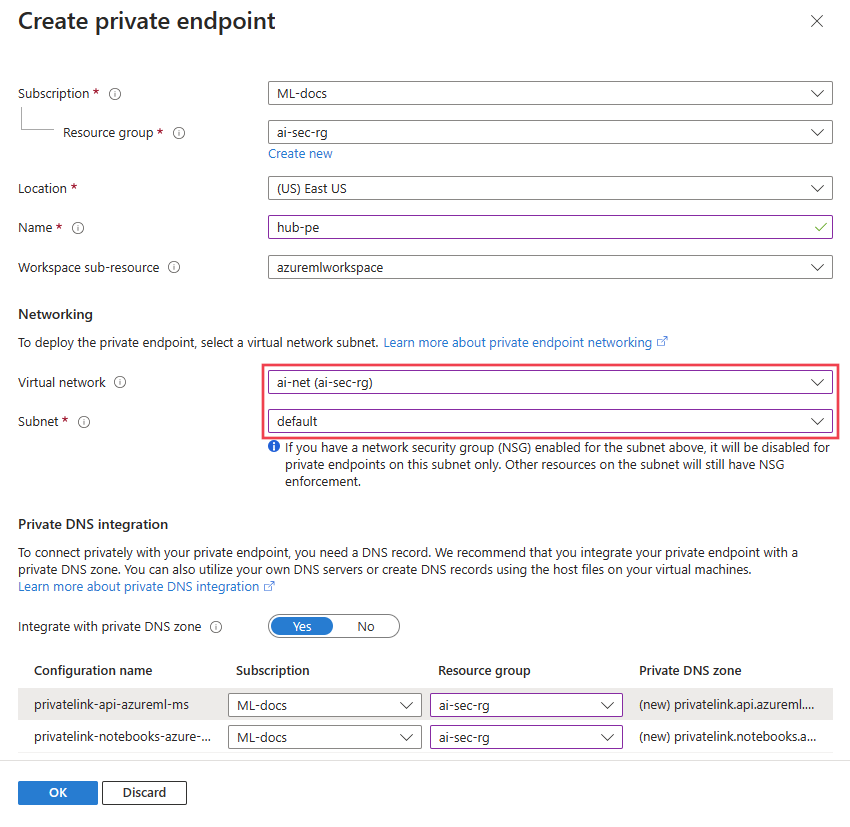Comment créer un hub et un projet Azure AI Foundry sécurisés dans un réseau virtuel managé
Important
Les éléments marqués (préversion) dans cet article sont actuellement en préversion publique. Cette préversion est fournie sans contrat de niveau de service, nous la déconseillons dans des charges de travail de production. Certaines fonctionnalités peuvent être limitées ou non prises en charge. Pour plus d’informations, consultez Conditions d’Utilisation Supplémentaires relatives aux Évaluations Microsoft Azure.
Vous pouvez sécuriser votre hub, vos projets et vos ressources managées Azure AI Foundry dans un réseau virtuel managé. Avec un réseau virtuel managé, l’accès entrant est autorisé seulement via un point de terminaison privé pour votre hub. L’accès sortant peut être configuré pour autoriser tous les accès sortants ou uniquement le trafic sortant autorisé que vous spécifiez. Pour plus d’informations, consultez Réseau virtuel managé.
Important
Le réseau virtuel managé ne fournit pas de connectivité entrante pour vos clients. Pour plus d’informations, consultez la section Se connecter au hub.
Prérequis
- Un abonnement Azure. Si vous n’avez pas d’abonnement Azure, créez un compte gratuit avant de commencer.
- Un réseau virtuel Azure que vous utilisez pour vous connecter en toute sécurité aux services Azure. Par exemple, vous pouvez utiliser Azure Bastion, passerelle VPN ou ExpressRoute pour vous connecter au réseau virtuel Azure à partir de votre réseau local. Si vous n’avez pas de réseau virtuel Azure, vous pouvez en créer un en suivant les instructions de Créer un réseau virtuel.
Créer un hub
Depuis le Portail Microsoft Azure, recherchez
Azure AI Foundryet créez une nouvelle ressource en sélectionnant + New Azure AI.Entrez le nom de votre hub, votre abonnement, votre groupe de ressources et les détails de votre emplacement. Vous pouvez également sélectionner une ressource Azure AI services existante ou en créer une nouvelle.
Sélectionnez Suivant : Stockage. Sélectionnez des ressources de Compte de stockage et de Coffre de clés existantes, ou créez-en de nouvelles. Vous pouvez aussi choisir une instance Application Insights et Container Registry existante pour les journaux et les images Docker.
Sélectionnez Suivant : mise en réseau pour configurer le réseau virtuel managé utilisé par Azure AI Foundry pour sécuriser son hub et ses projets.
Sélectionnez Private with Internet Outbound, qui permet aux ressources de calcul d’accéder à l’Internet public pour les ressources telles que les packages Python.
Pour permettre à vos clients de se connecter via votre réseau virtuel Azure au hub, procédez comme suit pour ajouter un point de terminaison privé.
Sélectionnez + Ajouter dans la section Accès entrant de l’espace de travail de l’onglet Mise en réseau. Le formulaire Créer un point de terminaison privé est affiché.
Saisissez une valeur unique dans le champ Nom. Sélectionnez le réseau virtuel (réseau virtuel Azure) auquel vos clients se connectent. Sélectionnez le sous-réseau auquel le point de terminaison privé se connecte.
Sélectionnez Ok pour enregistrer la configuration du point d’extrémité.
Sélectionnez Vérifier + créer, puis Créer pour créer le hub. Une fois le hub créé, les projets ou les instances de calcul créés à partir du hub héritent de la configuration réseau.
Se connecter au hub
Le réseau virtuel managé ne fournit pas directement l’accès à vos clients. Au lieu de cela, vos clients se connectent à un réseau virtuel Azure que vous gérez. Il existe plusieurs méthodes que vous pouvez utiliser pour connecter des clients au réseau virtuel Azure. Le tableau suivant répertorie les façons courantes pour les clients de se connecter à un réseau virtuel Azure :
| Méthode | Description |
|---|---|
| Passerelle VPN Azure | Il connecte des réseaux locaux à un réseau virtuel Azure via une connexion privée. La connexion est établie via l’Internet public. |
| ExpressRoute | Permet de connecter des réseaux locaux au cloud via une connexion privée. La connexion est établie à l’aide d’un fournisseur de connectivité. |
| Azure Bastion | Se connecte à une machine virtuelle à l’intérieur du réseau virtuel Azure à l’aide de votre navigateur web. |